Bereitstellen von Prometheus auf Arbeitslastclustern
In diesem Thema wird die Bereitstellung von Prometheus in einem Arbeitslastcluster erläutert. Die folgenden Verfahren gelten für vSphere-, AWS- (Amazon Web Services) und Azure-Bereitstellungen.
Prometheus
Bei Prometheus handelt es sich um ein Open Source-Toolkit für Systemüberwachung und -warnungen. Tanzu Kubernetes Grid enthält signierte Binärdateien für Prometheus, die Sie in Arbeitslastclustern zur Überwachung der Clusterintegrität und der Dienste bereitstellen können.
Voraussetzungen
- Eine Bootstrap-Maschine, auf der Folgendes installiert ist:
- Tanzu CLI, Tanzu CLI-Plug-Ins und
kubectlwie unter Installieren der Tanzu CLI und anderen Tools zur Verwendung mit vSphere with Tanzu Supervisor oder Installieren der Tanzu CLI und anderer Tools zur Verwendung mit eigenständigen Verwaltungsclustern. - Carvel-Tools (siehe Beschreibung unter Installieren der Carvel-Tools).
- yq v4.5 oder höher.
- Tanzu CLI, Tanzu CLI-Plug-Ins und
- Ein Verwaltungscluster, entweder ein vSphere with Tanzu-Supervisor oder ein eigenständiger Verwaltungscluster, der unter vSphere, AWS oder Azure ausgeführt wird, wobei das Tanzu-Standard-Paketrepository installiert ist.
- Ein Arbeitslastcluster, der vom obigen Verwaltungscluster mit den folgenden installierten Paketen erstellt wurde:
- Prometheus, siehe Bereitstellen von Prometheus in Arbeitslastclustern.
- Contour, siehe Installieren von Contour für die Ingress-Steuerung.
- cert-manager, siehe Installieren von cert-manager für die Zertifikatsverwaltung.
- (Optional) Wenn Ingress für Prometheus aktiviert ist, müssen Sie die
cert-manager- undcontour-Pakete installieren.
WichtigDie Unterstützung für IPv6-Adressen in Tanzu Kubernetes Grid ist begrenzt. Weitere Informationen finden Sie unter Bereitstellen von Clustern auf IPv6 (nur vSphere). Wenn die Bereitstellung nicht für eine auf IPv6 beschränkte Netzwerkumgebung vorgesehen ist, müssen Sie IPv4-Adressen mithilfe der folgenden Schritte angeben.
Vorbereiten des Arbeitslastclusters für die Prometheus-Bereitstellung
So bereiten Sie den Cluster vor:
-
Rufen Sie die Admin-Anmeldedaten des Arbeitslastclusters ab, in dem Sie Prometheus bereitstellen möchten. Beispiel:
tanzu cluster kubeconfig get my-cluster --admin -
Legen Sie den Kontext von kubectl auf den Cluster fest. Beispiel:
kubectl config use-context my-cluster-admin@my-cluster
(Optional) Aktivieren von Ingress für Prometheus
Zum Aktivieren von Ingress können Sie die folgenden optionalen Pakete installieren:
- Installieren Sie cert-manager. Informationen hierzu finden Sie unter Installieren von cert-manager für die Zertifikatsverwaltung.
- Installieren Sie Contour. Weitere Informationen finden Sie unter Installieren von Contour für die Ingress-Steuerung.
Fahren Sie unten mit der Bereitstellung von Prometheus im Arbeitslastcluster fort.
Bereitstellen von Prometheus im Arbeitslastcluster
So installieren Sie Prometheus:
-
Wenn das
standard-Paket-Repository noch nicht auf dem Cluster installiert ist, installieren Sie es:Hinweis
Wenn Sie einen planbasierten Cluster (Legacy) als Ziel verwenden, überspringen Sie diesen Schritt. Für planbasierte Cluster wird das
tanzu-standard-Paket-Repository automatisch in jedem Cluster im Namespacetanzu-package-repo-globalaktiviert.tanzu package repository add tanzu-standard --url PACKAGE-REPOSITORY-ENDPOINT --namespace tkg-systemDabei ist
PACKAGE-REPOSITORY-ENDPOINTdie URL des Paket-Repositorysstandard. Für diese Version lautet die URLprojects.registry.vmware.com/tkg/packages/standard/repo:v2.1.1.Informationen zum Abrufen dieses Werts über die Tanzu CLI finden Sie unter Listen von Paketrepositorys oder in Tanzu Mission Control in der Liste Add-Ons (Addons) > Repositorys (Repositories) im Fensterbereich Cluster.
-
Bestätigen Sie, dass das Prometheus-Paket in Ihrem Arbeitslastcluster verfügbar ist:
tanzu package available list -A -
Rufen Sie die Version des verfügbaren Pakets ab:
tanzu package available list prometheus.tanzu.vmware.com -A | Retrieving package versions for prometheus.tanzu.vmware.com... NAME VERSION RELEASED-AT NAMESPACE prometheus.tanzu.vmware.com 2.27.0+vmware.1-tkg.1 2020-11-24T18:00:00Z tanzu-package-repo-global
Bei der Bereitstellung von Prometheus können Sie folgende Aufgaben durchführen:
- Bereitstellen von Prometheus mit Standardkonfigurationen
- Bereitstellen von Prometheus mit benutzerdefinierten Werten
vSphere with Tanzu: Um das Prometheus-Paket in einem Arbeitslastcluster bereitzustellen, der von einem vSphere Supervisor Cluster erstellt wurde, müssen Sie es mit benutzerdefinierten Werten bereitstellen. Das Prometheus-Paket wurde für Arbeitslastcluster unter vSphere 7.0 U3 nicht validiert.
Bereitstellen von Prometheus mit Standardkonfigurationen
Nachdem Sie die Paketversion bestätigt und abgerufen haben, können Sie das Paket installieren.
-
Installieren Sie das Prometheus-Paket mit den zugehörigen Standardwerten:
tanzu package install prometheus \ --package prometheus.tanzu.vmware.com \ --version AVAILABLE-PACKAGE-VERSION \ --namespace TARGET-NAMESPACEDabei gilt:
-
TARGET-NAMESPACEist der Namespace, in dem das Prometheus-Paket installiert werden soll. Beispielsweise der Namespacemy-packagesodertanzu-cli-managed-packages.- Wenn das Flag
--namespacenicht angegeben ist, verwendet die Tanzu CLI den Namespacedefault. Die Prometheus-Pods und alle anderen mit der Prometheus-Komponente verknüpften Ressourcen werden im Namespacetanzu-system-monitoringerstellt. Installieren Sie das Prometheus-Paket nicht in diesem Namespace. - Der angegebene Namespace muss bereits vorhanden sein, wie z. B. durch die Ausführung von
kubectl create namespace my-packages.
- Wenn das Flag
-
AVAILABLE-PACKAGE-VERSIONist die Version, die Sie oben abgerufen haben, z. B.2.27.0+vmware.1-tkg.1.
Beispiel:
tanzu package install prometheus --package prometheus.tanzu.vmware.com --namespace my-packages --version 2.27.0+vmware.1-tkg.1\ Installing package 'prometheus.tanzu.vmware.com' | Getting package metadata for 'prometheus.tanzu.vmware.com' | Creating service account 'prometheus-my-packages-sa' | Creating cluster admin role 'prometheus-my-packages-cluster-role' | Creating cluster role binding 'prometheus-my-packages-cluster-rolebinding' - Creating package resource \ Package install status: Reconciling Added installed package 'prometheus' in namespace 'my-packages' -
-
vSphere with Tanzu: Bei vSphere 8 und vSphere 7.0 U2 mit aktivierter vSphere with Tanzu-Funktion gibt der Befehl
tanzu package install prometheusmöglicherweise den FehlerFailed to get final advertise address: No private IP address found, and explicit IP not providedzurück.Um diesen Fehler zu beheben, erstellen Sie ein Paket-Overlay und wenden Sie es an, um die Komponente
alertmanagerneu zu konfigurieren:-
Erstellen Sie die Datei
overlay-alertmanager.yamlmit:--- #@ load("@ytt:overlay", "overlay") #@overlay/match by=overlay.and_op(overlay.subset({"kind": "Deployment"}), overlay.subset({"metadata": {"name": "alertmanager"}})) --- spec: template: spec: containers: #@overlay/match by="name",expects="0+" - name: alertmanager args: - --cluster.listen-address= -
Erstellen Sie einen geheimen Schlüssel aus dem Overlay:
kubectl create secret generic alertmanager-overlay -n tanzu-package-repo-global -o yaml --dry-run=client --from-file=overlay-alertmanager.yaml | kubectl apply -f - -
Versehen Sie das Paket mit dem geheimen Schlüssel:
kubectl annotate PackageInstall prometheus -n tanzu-package-repo-global ext.packaging.carvel.dev/ytt-paths-from-secret-name.1=alertmanager-overlay
-
Fahren Sie unten mit dem Überprüfen der Prometheus-Bereitstellungfort.
Bereitstellen von Prometheus mit benutzerdefinierten Werten
So installieren Sie das Prometheus-Paket mit vom Benutzer bereitgestellten Werten:
-
Erstellen Sie eine Konfigurationsdatei. Anhand dieser Datei wird das Prometheus-Paket konfiguriert.
tanzu package available get prometheus.tanzu.vmware.com/PACKAGE-VERSION --default-values-file-output FILE-PATHDabei ist
PACKAGE-VERSIONdie Version des Prometheus-Pakets, das Sie installieren möchten, undFILE-PATHder Speicherort, an dem Sie die Konfigurationsdatei speichern möchten, z. B.prometheus-data-values.yaml. Mit dem obigen Befehl wird eine Konfigurationsdatei mit dem Namenprometheus-data-values.yamlerstellt, die die Standardwerte enthält. Beachten Sie, dass diese Datei in den vorherigen Versionen alsprometheus-data-values.yamlbezeichnet wurde.Informationen zu Konfigurationsparametern, die in
prometheus-data-values.yamlverwendet werden sollen, finden Sie nachfolgend unter Konfigurationsparameter des Prometheus-Pakets. -
vSphere with Tanzu: Wenn Sie Prometheus in einem Arbeitslastcluster bereitstellen, der von einem vSphere Supervisor-Cluster erstellt wurde, legen Sie einen Wert ungleich null für
prometheus.pvc.storageClassNameundalertmanager.pvc.storageClassNamein der Dateiprometheus-data-values.yamlfest:ingress: enabled: true virtual_host_fqdn: "prometheus.corp.tanzu" prometheus_prefix: "/" alertmanager_prefix: "/alertmanager/" prometheusServicePort: 80 alertmanagerServicePort: 80 prometheus: pvc: storageClassName: STORAGE-CLASS alertmanager: pvc: storageClassName: STORAGE-CLASSDabei gilt:
STORAGE-CLASSist der Name der Speicherklasse des Clusters, wie vonkubectl get storageclasszurückgegeben. -
Nachdem Sie notwendige Änderungen an der Datei
prometheus-data-values.yamlvorgenommen haben, entfernen Sie alle enthaltenen Kommentare:yq -i eval '... comments=""' prometheus-data-values.yaml -
Stellen Sie das Paket bereit:
tanzu package install prometheus \ --package prometheus.tanzu.vmware.com \ --version PACKAGE-VERSION \ --values-file prometheus-data-values.yaml \ --namespace TARGET-NAMESPACEDabei gilt:
TARGET-NAMESPACEist der Namespace, in dem Sie das Prometheus-Paket, die Prometheus-Paket-App und alle anderen Kubernetes-Ressourcen installieren möchten, die das Paket beschreiben. Beispielsweise der Namespacemy-packagesodertanzu-cli-managed-packages. Wenn das Flag--namespacenicht angegeben ist, verwendet die Tanzu CLI den Namespacedefault. Die Prometheus-Pods und alle anderen mit der Prometheus-Komponente verknüpften Ressourcen werden im Namespacetanzu-system-monitoringerstellt. Installieren Sie das Prometheus-Paket nicht in diesem Namespace.PACKAGE-VERSIONist die Version, die Sie oben abgerufen haben, z. B.2.27.0+vmware.1-tkg.1.
Fahren Sie unten mit dem Überprüfen der Prometheus-Bereitstellungfort.
Überprüfen der Prometheus-Bereitstellung
Nach der Bereitstellung von Prometheus können Sie überprüfen, ob die Bereitstellung erfolgreich durchgeführt wurde:
-
Bestätigen Sie, dass das Prometheus-Paket installiert wurde. Beispiel:
tanzu package installed list -A / Retrieving installed packages... NAME PACKAGE-NAME PACKAGE-VERSION STATUS NAMESPACE cert-manager cert-manager.tanzu.vmware.com 1.1.0+vmware.1-tkg.2 Reconcile succeeded my-packages prometheus prometheus.tanzu.vmware.com 2.27.0+vmware.1-tkg.1 Reconcile succeeded my-packages antrea antrea.tanzu.vmware.com Reconcile succeeded tkg-system metrics-server metrics-server.tanzu.vmware.com Reconcile succeeded tkg-system vsphere-cpi vsphere-cpi.tanzu.vmware.com Reconcile succeeded tkg-system vsphere-csi vsphere-csi.tanzu.vmware.com Reconcile succeeded tkg-systemDas
prometheus-Paket und dieprometheus-App werden in dem Namespace installiert, den Sie beim Ausführen des Befehlstanzu package installangeben. -
Bestätigen Sie, dass die
prometheus-App erfolgreich abgeglichen wurde:kubectl get apps -ABeispiel:
NAMESPACE NAME DESCRIPTION SINCE-DEPLOY AGE my-packages cert-manager Reconcile succeeded 74s 29m my-packages prometheus Reconcile succeeded 20s 33m tkg-system antrea Reconcile succeeded 70s 3h43m [...]Lautet der Status nicht
Reconcile succeeded, zeigen Sie die vollständigen Statusdetails der Appprometheusan. Die Anzeige des vollständigen Status kann Sie bei der Behebung des Problems unterstützen:kubectl get app prometheus --namespace PACKAGE-NAMESPACE -o yamlDabei gilt:
PACKAGE-NAMESPACEist der Namespace, in dem Sie das Paket installiert haben. -
Bestätigen Sie, dass die neuen Dienste ausgeführt werden, indem Sie alle im Cluster ausgeführten Pods auflisten.
kubectl get pods -AIm Namespace
tanzu-system-monitoringsollten die in einem Pod ausgeführten Diensteprometheus,alertmanager,node_exporter,pushgateway,cadvisorundkube_state_metricsangezeigt werden:NAMESPACE NAME READY STATUS RESTARTS AGE [...] tanzu-system-monitoring alertmanager-d6bb4d94d-7fgmb 1/1 Running 0 35m tanzu-system-monitoring prometheus-cadvisor-pgfck 1/1 Running 0 35m tanzu-system-monitoring prometheus-kube-state-metrics-868b5b749d-9w5f2 1/1 Running 0 35m tanzu-system-monitoring prometheus-node-exporter-97x6c 1/1 Running 0 35m tanzu-system-monitoring prometheus-node-exporter-dnrkk 1/1 Running 0 35m tanzu-system-monitoring prometheus-pushgateway-84cc9b85c6-tgmv6 1/1 Running 0 35m tanzu-system-monitoring prometheus-server-6479964fb6-kk9g2 2/2 Running 0 35m [...]
Die Prometheus-Pods und alle anderen mit der Prometheus-Komponente verknüpften Ressourcen werden in dem Namespace erstellt, den Sie in prometheus-data-values.yaml bereitgestellt haben. Wenn Sie den Standard-Namespace verwenden, werden die Pods und Komponenten im Namespace tanzu-system-monitoring erstellt.
Konfigurationsparameter des Prometheus-Pakets
Es gibt zwei Möglichkeiten, Konfigurationsparameter des Prometheus-Pakets anzuzeigen:
Überprüfen des Paketschemas
So rufen Sie das Paketschema ab:
tanzu package available get prometheus.tanzu.vmware.com/2.27.0+vmware.1-tkg.1 -n AVAILABLE-PACKAGE-NAMESPACE --values-schema
Mithilfe dieses Befehls werden die Konfigurationsparameter des Prometheus-Pakets und die zugehörigen Standardwerte aufgelistet. Sie können die Ausgabe zum Aktualisieren der Datei prometheus-data-values.yml verwenden, die oben unter Bereitstellen von Prometheus mit benutzerdefinierten Werten erstellt wurde.
Überprüfen von Konfigurationsparametern
In der folgenden Tabelle werden die Konfigurationsparameter des Prometheus-Pakets aufgelistet und deren Standardwerte beschrieben.
Sie können die folgenden Konfigurationswerte in der Datei prometheus-data-values.yml festlegen, die oben unter Bereitstellen von Prometheus mit benutzerdefinierten Werten erstellt wurde.
| Parameter | Beschreibung | Typ | Standard |
|---|---|---|---|
namespace |
Namespace, in dem Prometheus bereitgestellt wird. | Zeichenfolge | tanzu-system-monitoring |
prometheus.deployment.replicas |
Anzahl der Prometheus-Replikate. | Zeichenfolge | 1 |
prometheus.deployment.containers.args |
Prometheus-Containerargumente. Sie können diesen Parameter so konfigurieren, dass die Aufbewahrungszeit geändert wird. Informationen zum Konfigurieren von Prometheus-Speicherparametern finden Sie in der Prometheus-Dokumentation. Hinweis Längere Aufbewahrungszeiten erfordern mehr Speicherkapazität als kürzere Aufbewahrungszeiten. Unter Umständen muss die Beanspruchungsgröße für dauerhafte Volumes erhöht werden, wenn die Aufbewahrungszeit erheblich verlängert wird. | Liste | Nicht verfügbar |
prometheus.deployment.containers.resources |
Anforderungen und Grenzwerte für Prometheus-Containerressourcen. | Zuordnung | {} |
prometheus.deployment.podAnnotations |
Pod-Anmerkungen der Prometheus-Bereitstellungen. | Zuordnung | {} |
prometheus.deployment.podLabels |
Pod-Bezeichnungen der Prometheus-Bereitstellungen. | Zuordnung | {} |
prometheus.deployment.configMapReload.containers.args |
Argumente für Configmap-reload-Container. | Liste | Nicht verfügbar |
prometheus.deployment.configMapReload.containers.resources |
Anforderungen und Grenzwerte für Configmap-reload-Containerressourcen. | Zuordnung | {} |
prometheus.service.type |
Diensttyp zur Bereitstellung von Prometheus. Unterstützte Werte: ClusterIP. |
Zeichenfolge | ClusterIP |
prometheus.service.port |
Port des Prometheus-Diensts. | Ganzzahl | 80 |
prometheus.service.targetPort |
Zielport des Prometheus-Diensts. | Ganzzahl | 9090 |
prometheus.service.labels |
Bezeichnungen des Prometheus-Diensts. | Zuordnung | {} |
prometheus.service.annotations |
Anmerkungen des Prometheus-Diensts. | Zuordnung | {} |
prometheus.pvc.annotations |
Anmerkungen der Speicherklasse. | Zuordnung | {} |
prometheus.pvc.storageClassName |
Speicherklasse, die für die Anforderung eines dauerhaften Datenträgers verwendet werden soll. Standardmäßig ist dieser Wert null, und der Standardbereitsteller wird verwendet. | Zeichenfolge | null |
prometheus.pvc.accessMode |
Definition des Zugriffsmodus für die Anforderung eines dauerhaften Datenträgers. Unterstützte Werte: ReadWriteOnce, ReadOnlyMany, ReadWriteMany. |
Zeichenfolge | ReadWriteOnce |
prometheus.pvc.storage |
Definition der Speichergröße für die Anforderung eines dauerhaften Datenträgers. | Zeichenfolge | 150Gi |
prometheus.config.prometheus_yml |
Informationen zur globalen Prometheus-Konfiguration finden Sie in der Prometheus-Dokumentation. | YAML-Datei | prometheus.yaml |
prometheus.config.alerting_rules_yml |
Informationen zu den Prometheus-Warnungsregeln finden Sie in der Prometheus-Dokumentation. | YAML-Datei | alerting_rules.yaml |
prometheus.config.recording_rules_yml |
Informationen zu den Prometheus-Aufzeichnungsregeln finden Sie in der Prometheus-Dokumentation. | YAML-Datei | recording_rules.yaml |
prometheus.config.alerts_yml |
An dieser Stelle werden zusätzliche Prometheus-Warnungsregeln konfiguriert. | YAML-Datei | alerts_yml.yaml |
prometheus.config.rules_yml |
An dieser Stelle werden zusätzliche Prometheus-Aufnahmeregeln konfiguriert. | YAML-Datei | rules_yml.yaml |
alertmanager.deployment.replicas |
Anzahl der Alertmanager-Replikate. | Ganzzahl | 1 |
alertmanager.deployment.containers.resources |
Anforderung und Grenzwerte für Alertmanager-Containerressourcen. | Zuordnung | {} |
alertmanager.deployment.podAnnotations |
Pod-Anmerkungen der Alertmanager-Bereitstellungen. | Zuordnung | {} |
alertmanager.deployment.podLabels |
Pod-Bezeichnungen der Alertmanager-Bereitstellungen. | Zuordnung | {} |
alertmanager.service.type |
Diensttyp zur Bereitstellung von Alertmanager. Unterstützte Werte: ClusterIP. |
Zeichenfolge | ClusterIP |
alertmanager.service.port |
Port des Alertmanager-Diensts. | Ganzzahl | 80 |
alertmanager.service.targetPort |
Zielport des Alertmanager-Diensts. | Ganzzahl | 9093 |
alertmanager.service.labels |
Bezeichnungen des Alertmanager-Diensts. | Zuordnung | {} |
alertmanager.service.annotations |
Anmerkungen des Alertmanager-Diensts. | Zuordnung | {} |
alertmanager.pvc.annotations |
Anmerkungen der Speicherklasse. | Zuordnung | {} |
alertmanager.pvc.storageClassName |
Speicherklasse, die für die Anforderung eines dauerhaften Datenträgers verwendet werden soll. Standardmäßig ist dieser Wert null, und der Standardbereitsteller wird verwendet. | Zeichenfolge | null |
alertmanager.pvc.accessMode |
Definition des Zugriffsmodus für die Anforderung eines dauerhaften Datenträgers. Unterstützte Werte: ReadWriteOnce, ReadOnlyMany, ReadWriteMany. |
Zeichenfolge | ReadWriteOnce |
alertmanager.pvc.storage |
Definition der Speichergröße für die Anforderung eines dauerhaften Datenträgers. | Zeichenfolge | 2Gi |
alertmanager.config.alertmanager_yml |
Informationen zur globalen YAML-Konfiguration für Alertmanager finden Sie in der Prometheus-Dokumentation. | YAML-Datei | alertmanager_yml |
kube_state_metrics.deployment.replicas |
Anzahl der kube-state-metrics-Replikate. | Ganzzahl | 1 |
kube_state_metrics.deployment.containers.resources |
Anforderungen und Grenzwerte für kube-state-metrics-Containerressourcen. | Zuordnung | {} |
kube_state_metrics.deployment.podAnnotations |
Pod-Anmerkungen der kube-state-metrics-Bereitstellungen. | Zuordnung | {} |
kube_state_metrics.deployment.podLabels |
Pod-Bezeichnungen der kube-state-metrics-Bereitstellungen. | Zuordnung | {} |
kube_state_metrics.service.type |
Diensttyp zur Bereitstellung von kube-state-metrics. Unterstützte Werte: ClusterIP. |
Zeichenfolge | ClusterIP |
kube_state_metrics.service.port |
Port des kube-state-metrics-Diensts. | Ganzzahl | 80 |
kube_state_metrics.service.targetPort |
Zielport des kube-state-metrics-Diensts. | Ganzzahl | 8080 |
kube_state_metrics.service.telemetryPort |
Telemetrieport des kube-state-metrics-Diensts. | Ganzzahl | 81 |
kube_state_metrics.service.telemetryTargetPort |
Telemetriezielport des kube-state-metrics-Diensts. | Ganzzahl | 8081 |
kube_state_metrics.service.labels |
Bezeichnung des kube-state-metrics-Diensts. | Zuordnung | {} |
kube_state_metrics.service.annotations |
Anmerkungen des kube-state-metrics-Diensts. | Zuordnung | {} |
node_exporter.daemonset.replicas |
Anzahl der node-exporter-Replikate. | Ganzzahl | 1 |
node_exporter.daemonset.containers.resources |
Anforderungen und Grenzwerte für node-exporter-Containerressourcen. | Zuordnung | {} |
node_exporter.daemonset.hostNetwork |
Hostnetzwerk für diesen Pod angefordert. | Boolescher Wert | false |
node_exporter.daemonset.podAnnotations |
Pod-Anmerkungen der node-exporter-Bereitstellungen. | Zuordnung | {} |
node_exporter.daemonset.podLabels |
Pod-Bezeichnungen der node-exporter-Bereitstellungen. | Zuordnung | {} |
node_exporter.service.type |
Diensttyp zur Bereitstellung von node-exporter. Unterstützte Werte: ClusterIP. |
Zeichenfolge | ClusterIP |
node_exporter.service.port |
Port des node-exporter-Diensts. | Ganzzahl | 9100 |
node_exporter.service.targetPort |
Zielport des node-exporter-Diensts. | Ganzzahl | 9100 |
node_exporter.service.labels |
Bezeichnungen des node-exporter-Diensts. | Zuordnung | {} |
node_exporter.service.annotations |
Anmerkungen des node-exporter-Diensts. | Zuordnung | {} |
pushgateway.deployment.replicas |
Anzahl der pushgateway-Replikate. | Ganzzahl | 1 |
pushgateway.deployment.containers.resources |
Anforderungen und Grenzwerte für pushgateway-Containerressourcen. | Zuordnung | {} |
pushgateway.deployment.podAnnotations |
Pod-Anmerkungen der pushgateway-Bereitstellungen. | Zuordnung | {} |
pushgateway.deployment.podLabels |
Pod-Bezeichnungen der pushgateway-Bereitstellungen. | Zuordnung | {} |
pushgateway.service.type |
Diensttyp zur Bereitstellung von pushgateway. Unterstützte Werte: ClusterIP. |
Zeichenfolge | ClusterIP |
pushgateway.service.port |
Port des pushgateway-Diensts. | Ganzzahl | 9091 |
pushgateway.service.targetPort |
Zielport des pushgateway-Diensts. | Ganzzahl | 9091 |
pushgateway.service.labels |
Bezeichnungen des pushgateway-Diensts. | Zuordnung | {} |
pushgateway.service.annotations |
Anmerkungen des pushgateway-Diensts. | Zuordnung | {} |
cadvisor.daemonset.replicas |
Anzahl der cadvisor-Replikate. | Ganzzahl | 1 |
cadvisor.daemonset.containers.resources |
Anforderungen und Grenzwerte für cadvisor-Containerressourcen. | Zuordnung | {} |
cadvisor.daemonset.podAnnotations |
Pod-Anmerkungen der cadvisor-Bereitstellungen. | Zuordnung | {} |
cadvisor.daemonset.podLabels |
Pod-Bezeichnungen der cadvisor-Bereitstellungen. | Zuordnung | {} |
ingress.enabled |
Aktivieren/Deaktivieren von Ingress für Prometheus und alertmanager. | Boolean | false |
ingress.virtual_host_fqdn |
Hostname für den Zugriff auf Prometheus und alertmanager. | Zeichenfolge | prometheus.system.tanzu |
ingress.prometheus_prefix |
Pfadpräfix für Prometheus. | Zeichenfolge | / |
ingress.alertmanager_prefix |
Pfadpräfix für alertmanager. | Zeichenfolge | /alertmanager/ |
ingress.prometheusServicePort |
Port des Prometheus-Diensts, an den der Datenverkehr weitergeleitet wird. | Ganzzahl | 80 |
ingress.alertmanagerServicePort |
Port des alertmanager-Diensts, an den der Datenverkehr weitergeleitet wird. | Ganzzahl | 80 |
ingress.tlsCertificate.tls.crt |
Optionales Zertifikat für Ingress bei Verwendung des eigenen TLS-Zertifikats. Standardmäßig wird ein selbstsigniertes Zertifikat erzeugt. Hinweis: tls.crt ist ein nicht verschachtelter Schlüssel. |
Zeichenfolge | Generated cert |
ingress.tlsCertificate.tls.key |
Optionaler privater Zertifikatsschlüssel für Ingress bei Verwendung des eigenen TLS-Zertifikats. Hinweis: tls.key ist ein nicht verschachtelter Schlüssel. |
Zeichenfolge | Generated cert key |
ingress.tlsCertificate.ca.crt |
Optionales CA-Zertifikat. Hinweis: ca.crt ist ein nicht verschachtelter Schlüssel. |
Zeichenfolge | CA certificate |
Aktualisieren einer ausgeführten Prometheus-Bereitstellung
Um nach der Bereitstellung Änderungen an der Konfiguration des Prometheus-Pakets vorzunehmen, aktualisieren Sie Ihr bereitgestelltes Prometheus-Paket:
-
Aktualisieren Sie die Prometheus-Konfiguration in der Datei
prometheus-data-values.yaml. -
Aktualisieren Sie das installierte Paket:
tanzu package installed update prometheus \ --version 2.27.0+vmware.1-tkg.1 \ --values-file prometheus-data-values.yaml \ --namespace my-packagesErwartete Ausgabe:
| Updating package 'prometheus' - Getting package install for 'prometheus' | Updating secret 'prometheus-my-packages-values' | Updating package install for 'prometheus' Updated package install 'prometheus' in namespace 'my-packages'
Das Prometheus-Paket wird mit dem neuen Wert oder den von Ihnen hinzugefügten Werten abgeglichen. Es kann bis zu fünf Minuten dauern, bis kapp-controller die Änderungen übernommen hat.
Informationen zum Aktualisieren finden Sie unter Aktualisieren eines Pakets.
Löschen einer Prometheus-Bereitstellung
Führen Sie folgenden Befehl aus, um das Prometheus-Paket in Ihrem Cluster zu entfernen:
tanzu package installed delete prometheus --namespace my-packages
Informationen zum Löschen finden Sie unter Löschen eines Pakets.
Konfigurieren von Benachrichtigungen in Alert Manager
Um Benachrichtigungen für Alert Manager zu konfigurieren, bearbeiten Sie den Abschnitt alertmanager.config.alertmanager_yml in der Datei prometheus-data-values.yml.
Informationen zum Konfigurieren von Benachrichtigungen, wie z. B. Slack oder E-Mail, finden Sie unter Konfiguration in der Prometheus-Dokumentation.
Zugriff auf das Prometheus-Dashboard
Ingress ist standardmäßig nicht auf Prometheus aktiviert. Dies liegt daran, dass der Zugriff auf das Prometheus-Dashboard nicht authentifiziert ist. So greifen Sie auf das Prometheus-Dashboard zu:
-
Stellen Sie Contour im Cluster bereit.
Informationen zum Bereitstellen von Contour finden Sie unter Installieren von Contour für die Ingress-Steuerung.
-
Kopieren Sie den Abschnitt
ingress.enabledunten in die Dateiprometheus-data-values.yaml.ingress: enabled: false virtual_host_fqdn: "prometheus.system.tanzu" prometheus_prefix: "/" alertmanager_prefix: "/alertmanager/" prometheusServicePort: 80 alertmanagerServicePort: 80 #! [Optional] The certificate for the ingress if you want to use your own TLS certificate. #! We will issue the certificate by cert-manager when it's empty. tlsCertificate: #! [Required] the certificate tls.crt: #! [Required] the private key tls.key: #! [Optional] the CA certificate ca.crt: -
Aktualisieren Sie
ingress.enabledvonfalseintrue. -
Erstellen Sie einen DNS-Datensatz, um
prometheus.system.tanzuder Adresse des Envoy-Lastausgleichsdiensts zuzuordnen.Informationen zum Abrufen der Adresse des Envoy-Lastausgleichsdiensts finden Sie unter Installieren von Contour für die Ingress-Steuerung.
-
Greifen Sie auf das Prometheus-Dashboard zu, indem Sie in einem Browser zu
https://prometheus.system.tanzunavigieren.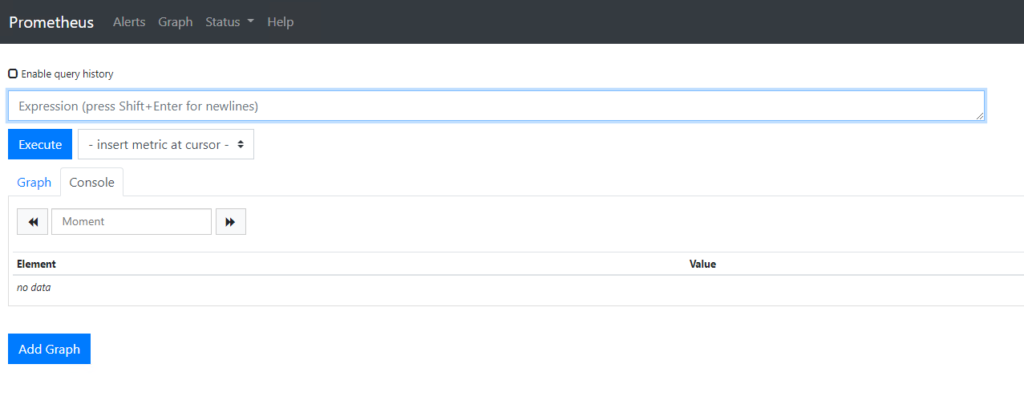
Nächste Schritte
Das Prometheus-Paket wird jetzt ausgeführt und entfernt Daten aus Ihrem Cluster. Informationen zum Visualisieren der Daten in Grafana-Dashboards finden Sie unter Bereitstellen von Grafana auf Arbeitslastclustern.